Apple continue d'être à la pointe de l'innovation mobile sur ce marché féroce des smartphones, cette fois avec sa fonction NameDrop. Dans son annonce récemment mise à jour iOS 17, Apple a introduit la fonctionnalité NameDrop pour permettre aux utilisateurs de partager des contacts instantanément en appuyant sur un autre iPhone.
Bien que la fonctionnalité NameDrop soit passionnante, vous aidera-t-elle avec le réseautage professionnel ?
Approfondissons la fonctionnalité NameDrop et évaluons son efficacité pour le réseautage professionnel.
Qu'est-ce que NameDrop iOS 17 ?

NameDrop permet aux utilisateurs d'Apple de partager des contacts entre des appareils Apple en les rapprochant les uns des autres. La fonctionnalité est intégrée à AirDrop, ce qui la rend ultra-rapide.
Comment fonctionne NameDrop ?
NameDrop fonctionne de la même manière qu'AirDrop. Les deux appareils concernés doivent avoir les fonctionnalités BlueTooth et NameDrop activées. Après cela, la technologie NameDrop vous permettra de partager le contact en appuyant sur les deux téléphones.
Comment utiliser NameDrop pour partager des contacts ?
Voici comment vous pouvez utiliser NameDrop pour partager des informations de contact.
- Activez Bluetooth et NameDrop sur les deux appareils Apple.
- Rapprochez les appareils les uns des autres.
- Une fenêtre contextuelle apparaîtra, vous demandant de choisir si vous souhaitez partager un contact, un identifiant de messagerie ou une photo. Choisir une option.
- Après avoir sélectionné, cliquez sur Partager ou Envoyer pour commencer le transfert.
- Le destinataire recevra une fenêtre contextuelle pour accepter le transfert. Demandez-leur de cliquer sur Accepter.
C'est ça. Le transfert commencera et vous serez averti une fois terminé.
Remarque: La fonctionnalité NameDrop est en phase bêta et est sujette à modifications.
Pouvez-vous partager un contact instantanément sur Android ?

Vous devez vous demander s'il existe un moyen de partager instantanément les coordonnées sur Android. Ou, d'ailleurs, même les appareils iOS qui n'ont pas NameDrop.
La réponse est un OUI retentissant, et c'est encore mieux que NameDrop.
Nous parlons de cartes de visite numériques, et vous pouvez les partager avec un scan de code QR - plus rapide que NameDrop.
Partagez vos coordonnées instantanément avec une carte de visite numérique
Une carte de visite numérique est un profil en ligne contenant toutes vos informations de contact et professionnelles, y compris les détails de votre travail/entreprise, les informations de contact, les liens sociaux et le multimédia.
Chaque carte de visite numérique a une URL unique, que vous pouvez partager à l'aide d'un code QR ou envoyer directement aux prospects.
Par conséquent, partager des informations de contact avec une carte de visite numérique est très simple. Il vous suffit de montrer le code QR de votre carte de visite numérique à une personne, et elle peut le scanner pour ouvrir votre carte de visite numérique.
À partir de là, ils peuvent enregistrer votre contact en quelques clics sans saisir manuellement les détails, tout comme NameDrop.

Comment créer une carte de visite numérique ?
Créer une carte de visite numérique est simple et rapide, et QRCodeChimp rend les choses encore plus faciles.
Voici comment créer une carte de visite numérique.
Étape 1
Visiter qrcodechimp.com. Accédez à la page Solutions et cliquez sur Cartes de visite numériques.
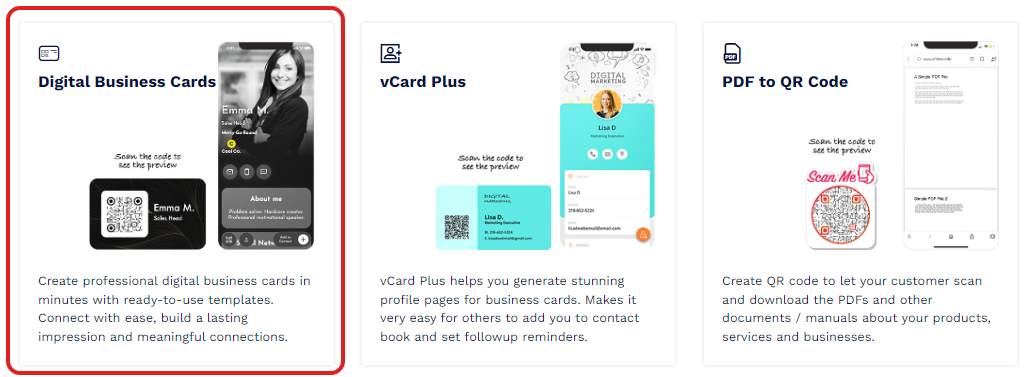
Étape 2
Dans l'onglet Contenu, saisissez le Code de la page, sélectionnez un modèle de page et renseignez les champs d'information.
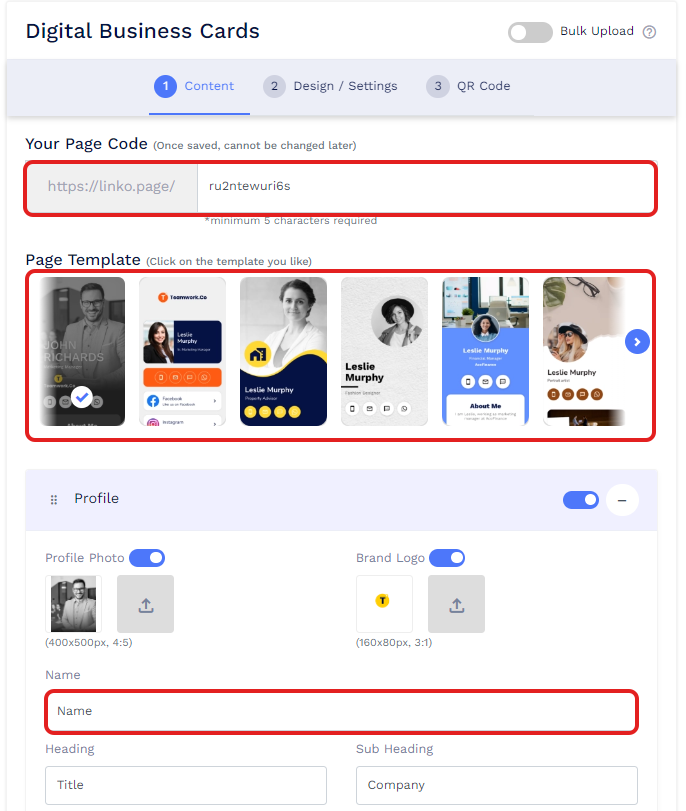
Étape 3
Dans l'onglet Conception/Paramètres, choisissez une image d'arrière-plan, des couleurs, un style de police, un style de carte, un chargeur de page et des paramètres de page.
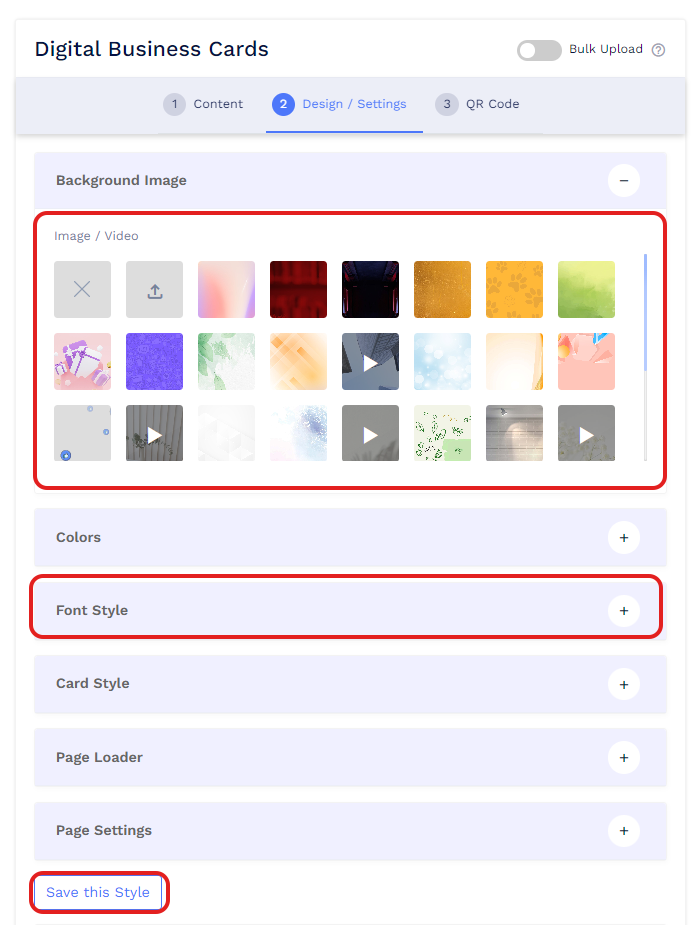
Étape 4
Dans la section Code QR, personnalisez votre code QR en utilisant les options de conception données.
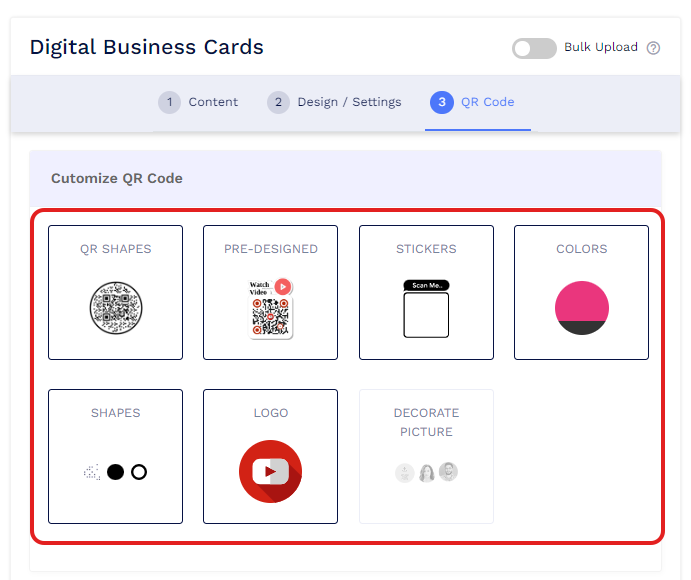
Étape 5
Cliquez sur Enregistrer, donnez un nom à votre carte de visite numérique, sélectionnez un dossier et cliquez sur Enregistrer.
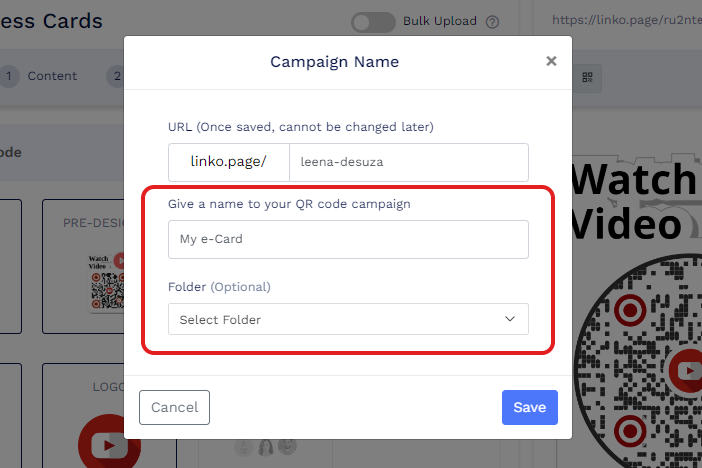
Votre code QR est prêt et vous pouvez commencer à le partager avec vos relations.
NameDrop vs cartes de visite numériques : quelle est la meilleure solution ?

Bien qu'Apple n'ait pas annoncé de date de sortie pour iOS 17, des sources suggèrent qu'il pourrait arriver plus tard cette année. Même quand cela arrivera, il viendra sélectionner des appareils iOS, pas tous.
En termes simples, aucun appareil n'a actuellement NameDrop. Et même quand il sortira, tous les appareils Android et certains appareils iOS ne l'auront toujours pas.
D'autre part, les cartes de visite numériques sont disponibles et accessibles à tous. Toute personne disposant d'une connexion Internet peut créer et partager une carte de visite numérique. Et toute personne disposant d'un smartphone peut enregistrer en quelques secondes les informations de contact d'une carte de visite numérique.
De plus, une carte de visite numérique vous permet de partager plus d'informations que NameDrop.
Voici ce que vous pouvez partager avec une carte de visite numérique :
- Prénom et nom
- Intitulé du poste et nom de l'entreprise
- Informations de contact détaillées, y compris numéro de téléphone, adresse e-mail, SMS, fax et WhatsApp
- Liens vers les médias sociaux
- URL du site Web
- Images, vidéos et PDF
NameDrop vs cartes de visite numériques : le verdict
NameDrop est une bonne fonctionnalité pour partager instantanément les coordonnées d'un contact. Mais il a deux limites majeures :
- Vous pouvez partager des informations limitées.
- Il est disponible uniquement pour les appareils Apple exécutant iOS 17.
Par conséquent, NameDrop est réservé aux utilisateurs Apple qui souhaitent partager leurs numéros de téléphone. C'est un excellent ajout à l'écosystème Apple et une fonctionnalité pratique pour partager des informations de contact avec vos amis et votre famille.
Cependant, en matière de réseautage professionnel, NameDrop ne suffira pas. Vous avez besoin d'une solution multiplateforme plus polyvalente qui vous permette de partager des informations professionnelles approfondies.
Les cartes de visite numériques excellent dans ce domaine, ce qui en fait le choix idéal pour le réseautage professionnel.
Réflexions finales
NameDrop arrivera sur iPhone et iPad dans les mois à venir, permettant aux utilisateurs de partager leurs coordonnées d'un simple toucher. Même s'il s'agit d'une fonctionnalité intéressante, ce n'est peut-être pas le meilleur choix pour le réseautage professionnel.
Si le réseautage professionnel est votre priorité, utilisez des cartes de visite numériques pour accélérer le partage de contacts et l'établissement de relations.







